El contenido del artículo:
- 1 No se puede conectar a esta página de forma segura porque sitio bloqueado por Roskomnadzor
- 2 Incapacidad para mostrar https
- 3 El uso de los protocolos TLS y / o SSL no está incluido.
- 4 Resolviendo el problema con el servidor proxy
- 5 Sin acceso al puerto TCP 443
- 6 Problema con los certificados raíz
- 7 Fallos de funcionamiento de CryptoPro CSP
No se puede conectar de forma segura a esta página porque el sitio bloqueado por Roskomnadzor
La actividad reciente de Roskomnadzor ha afectado no solo Telegram, sino también otros recursos “inocentes”. Entonces, los usuarios informan que cuando visitan durante el primer día del mismo sitio, se abre, luego aparece el mensaje “No Puedo conectarme con seguridad a esta página “. Problema puede detectado al ingresar solo un recurso, el resto mientras funciona bien Encontrado y la razón de este comportamiento – parte Las direcciones IP proporcionadas a un sitio específico resultaron ser bloqueado por Roskomnadzor. Como resultado, si el usuario llega a una IP bloqueada similar, la página no se abre. Si la dirección IP no se encuentra entre las sospechosas, entonces el recurso silenciosamente proporciona acceso a sus datos.
�Qué se puede hacer para llegar al sitio correcto? Los ingenieros de soporte técnico de recursos de Internet aconsejan aplicar todos posibles métodos que no están prohibidos por la ley para pasar por alto la cerradura.

Roskomnadzor “no duerme”
Incapacidad para mostrar https
Una de las razones por las que no puede conectarse de forma segura a En esta página, puede haber una incapacidad para procesar datos transmitido a través de https. Con tales problemas, el usuario se encuentra cuando intenta ingresar a su cuenta personal en portales gubernamentales (por ejemplo, zakupki.gov.ru o bus.gov.ru). La página no se abre y aparece un mensaje que indica que Debe habilitar los protocolos criptográficos TLS y / o SSL. Que hacer en una situación similar? Si anteriormente todo funcionaba bien, entonces, Quizás la razón sea la instalación automática de actualizaciones para Windows 10. Este sistema operativo se ha generalizado recientemente. entre los usuarios y Microsoft lanza la mayoría de las actualizaciones es para este sistema operativo.
Haga clic derecho en el botón “Inicio” y seleccione “Ejecutar”. Primero вводим команду regsvr32 /u cpcng –> ОК, затем regsvr32 cpcng–> ОК. Si el problema continúa existiendo, intente con otros. maneras de resolverlo.
Ver también: la causa del error puede ser una corrección Solución de cifrado CredSSP.
El uso de TLS y / o SSL no está incluido
Internet Explorer 11 TLS y / o SSL están incluidos en las propiedades adicionales del navegador en el bloque “Seguridad”. Para llegar allí, debe hacer clic en “Herramientas” en IE –> “Свойства браузера”.
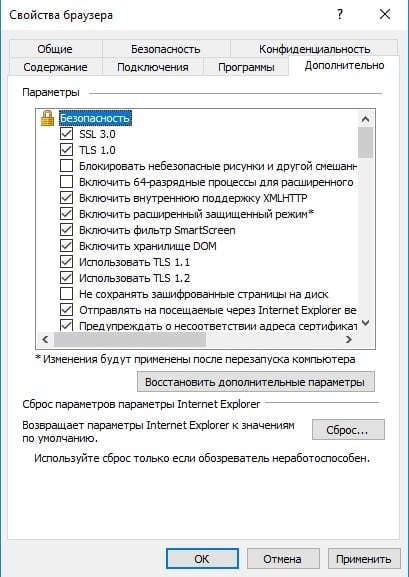
Realizar cambios en la configuración del navegador
Проставляем галочки в нужных окошках и кликаем “Применить” –>”OK”
También puede agregar el sitio a la lista de confiables. Para этого заходим в свойства IE11 (“Сервис” –> “Свойства браузера”–> “Безопасность” –> “Надежные сайты” –> “Сайты”) иingrese, por ejemplo, bus.gov.ru en la zona de sitios web confiables, antes de eso desmarcando la casilla “Todos los sitios en esta zona requieren verificación servidores (https) “.
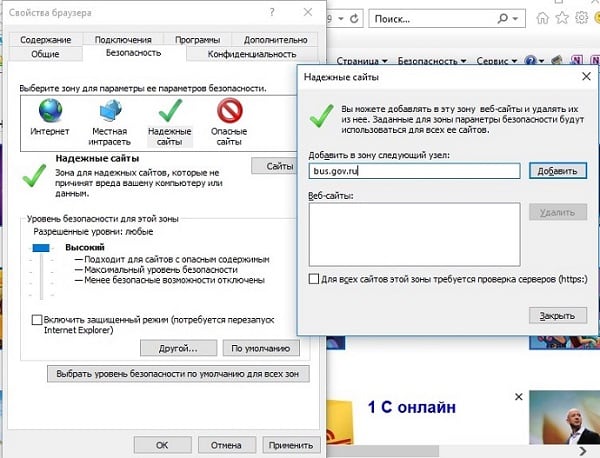
Configure las configuraciones de seguridad en las propiedades del navegador
Resolviendo el problema del servidor proxy
Si se usa un servidor proxy para la conexión de red, entonces para para que aparezca el mensaje “No se puede conectarse a esta página “, debe configurarla correctamente trabajo Abra el navegador Microsoft Edge, en la esquina superior derecha. углу нажимаем на 3 точки и открываем “Параметры” –> “Просмотретьagregar. параметры” –> “Открыть параметры прокси-сервера”. Se abrirá Aquí hay una ventana.
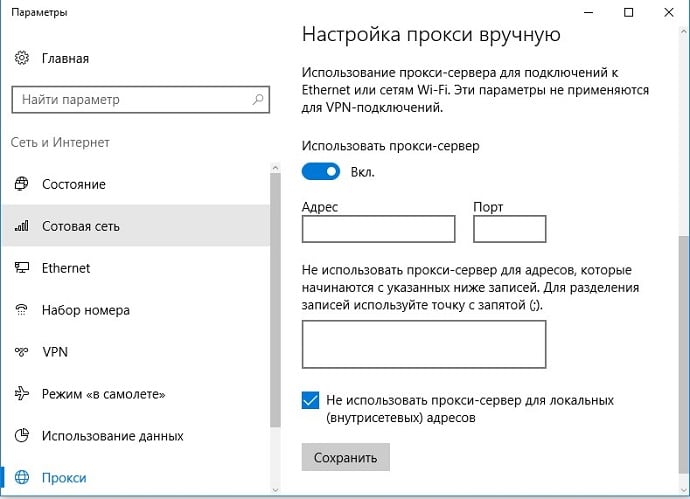
Abrir la configuración del servidor proxy
Puede deshabilitar completamente el proxy moviendo el cursor a “Desactivado”, o ponga las direcciones deseadas en la sección de excepciones.
Es bueno saberlo: código de error: INET_E_DOWNLOAD_FAILURE – qué hacer
Sin acceso al puerto TCP 443
La falta de acceso al puerto TCP 443 también puede ser la causa el error “No se puede conectar a esto página “.
En este caso, haga lo siguiente.
- Haga clic derecho en “Inicio” y seleccione “Ejecutar”.
- Ingrese cmd y confirme con OK.
- В окне набрать telnet bus.gov.ru 443 –> Enter.
Si no puede conectarse al host a través de este puerto, Se mostrará información sobre la falla. En caso de correcto funcionamiento del sistema. todos los datos ingresados previamente se borran y ya son necesarios aquí dirigirse al administrador del sistema para obtener información sobre los datos correctos configurar el puerto TCP 443.
El problema con los certificados raíz
Sucede que después de algún tipo de falla o actualización Debe reinstalar los certificados raíz. Para esto descargue el certificado del sitio del centro de certificación, antes emitiéndolo
Luego haz lo siguiente:
- Abra el certificado que se guardó en la computadora y instalarlo
- En el ítem “Coloque el certificado en la próxima tienda” a través de “Examinar” seleccione “Autoridades de certificación raíz de confianza”.
- Confirme OK y complete la instalación haciendo clic en “Finalizar”.
CryptoPro CSP Malfunctions
Puede haber varias fuentes de falla. Considera lo más se reunió
| Problema: | Solución: |
|---|---|
| CryptoPro CSP está bloqueado por un antivirus, otro proveedor criptográfico o código malicioso | Si se nota algo como esto, reinstale el software cuando antivirus y firewall deshabilitados |
| El período de prueba ha expirado | Ingrese la clave de licencia |
Asegúrese de probar cada uno de los métodos propuestos, mientras el problema no se resuelve y el error “No se puede conectar de forma segura a esta página “no dejará de perseguirnos.
